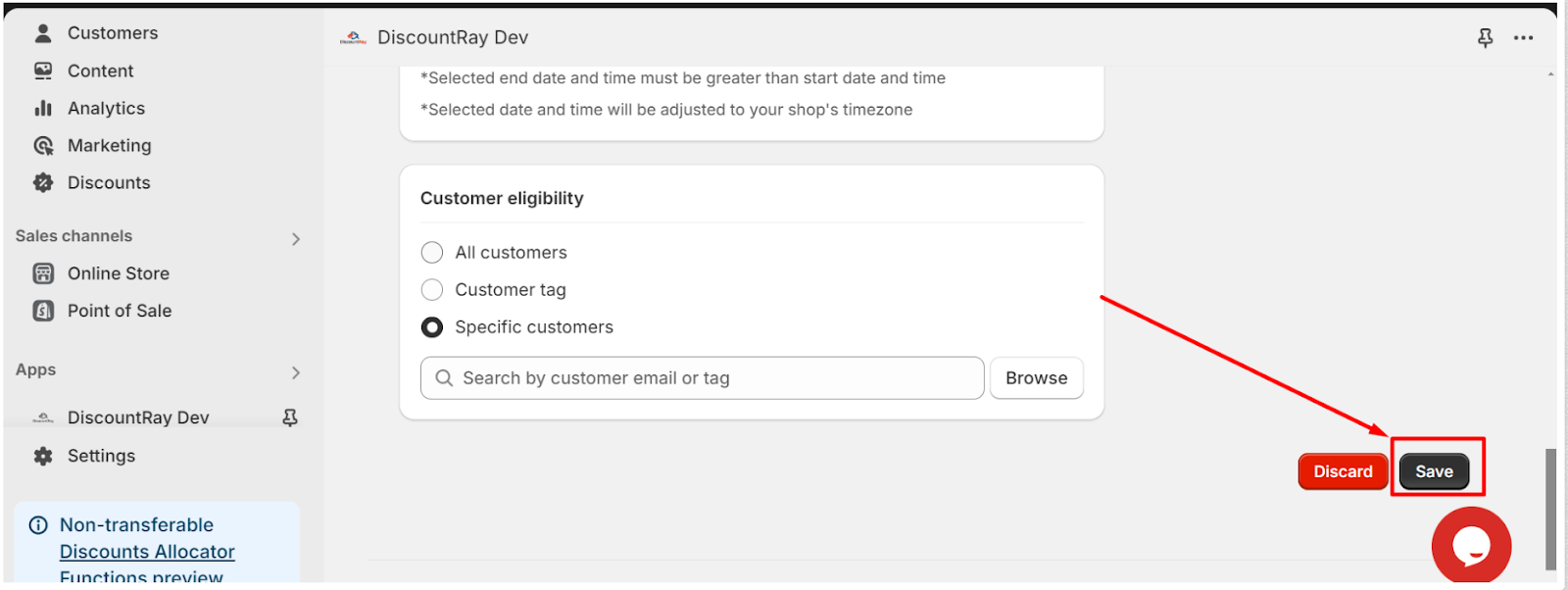Después de haber instalado la aplicación DiscountRay, puede crear el descuento. Para crear el descuento por cantidad, siga estos pasos:
-> Desde el panel de control de DiscountRay, desplácese un poco hacia abajo. Desde ““Actividades de descuento recientes” Haga clic en este menú desplegable “crear nuevo” y seleccione “Variantes con precio descontado”.
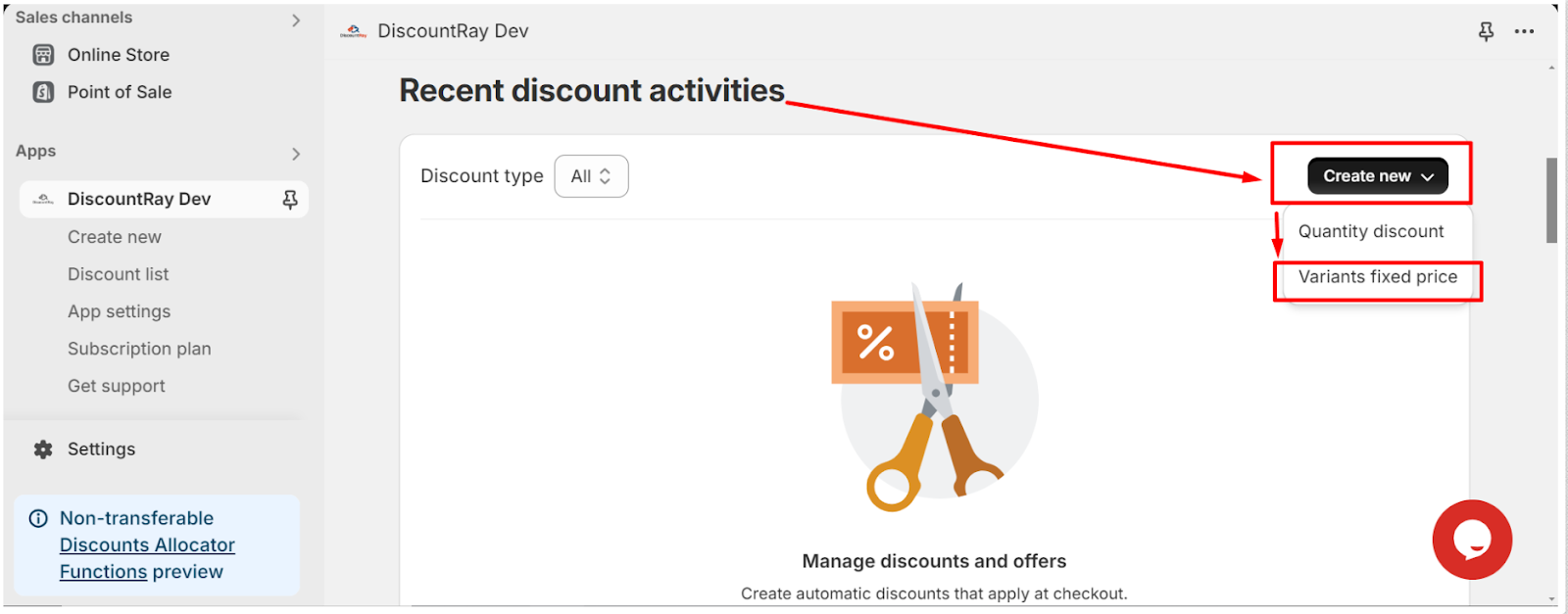
También puedes ir a la página “Crear nueva” y hacer clic en el botón “Crear variantes con precio descontado”.
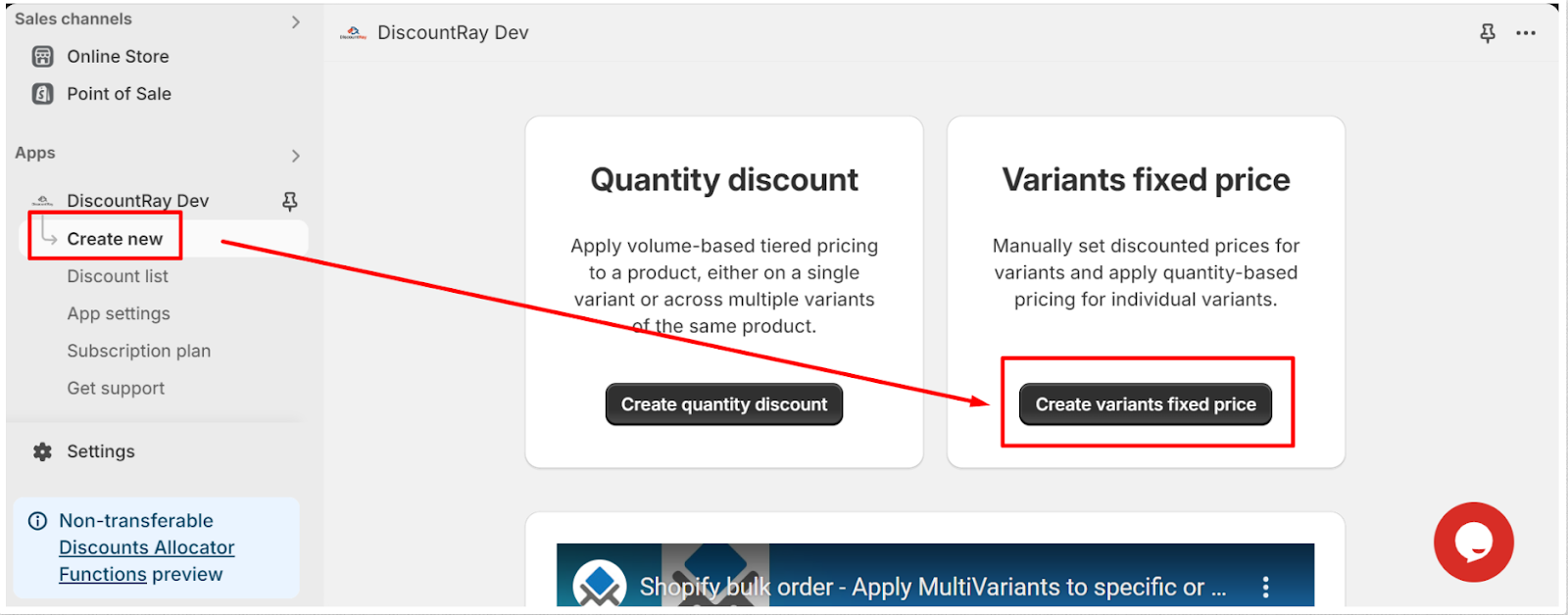
-> Añadir título: Añade un título único para el descuento. Este título se mostrará en tu carrito y en la página de pago, por lo que es necesario un título único para cada conjunto de descuentos individual. De lo contrario, no podrás saber qué descuento se aplica al producto.
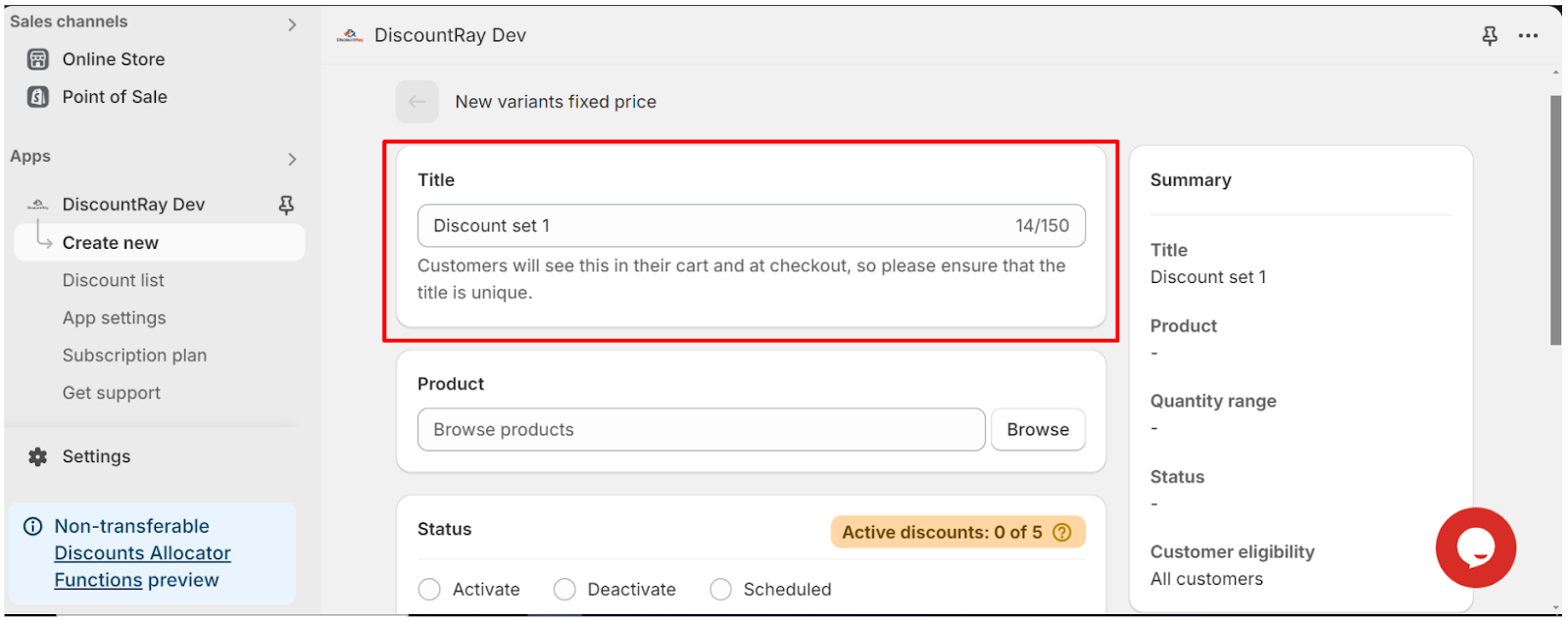
->Producto: Selecciona el producto al que quieres que se aplique este descuento.
Haz clic en el botón “Explorar” y selecciona el producto. También puedes seleccionar las variantes del producto en las que quieres que se aplique este descuento.
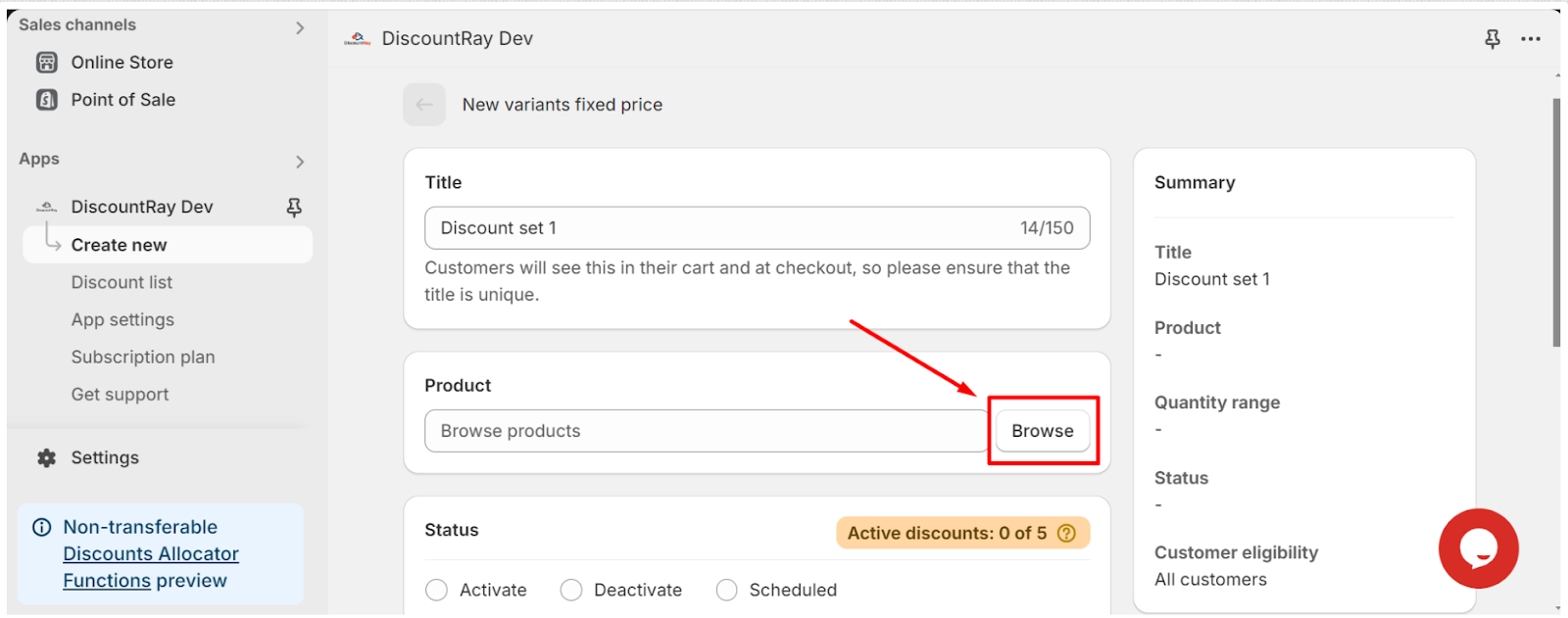
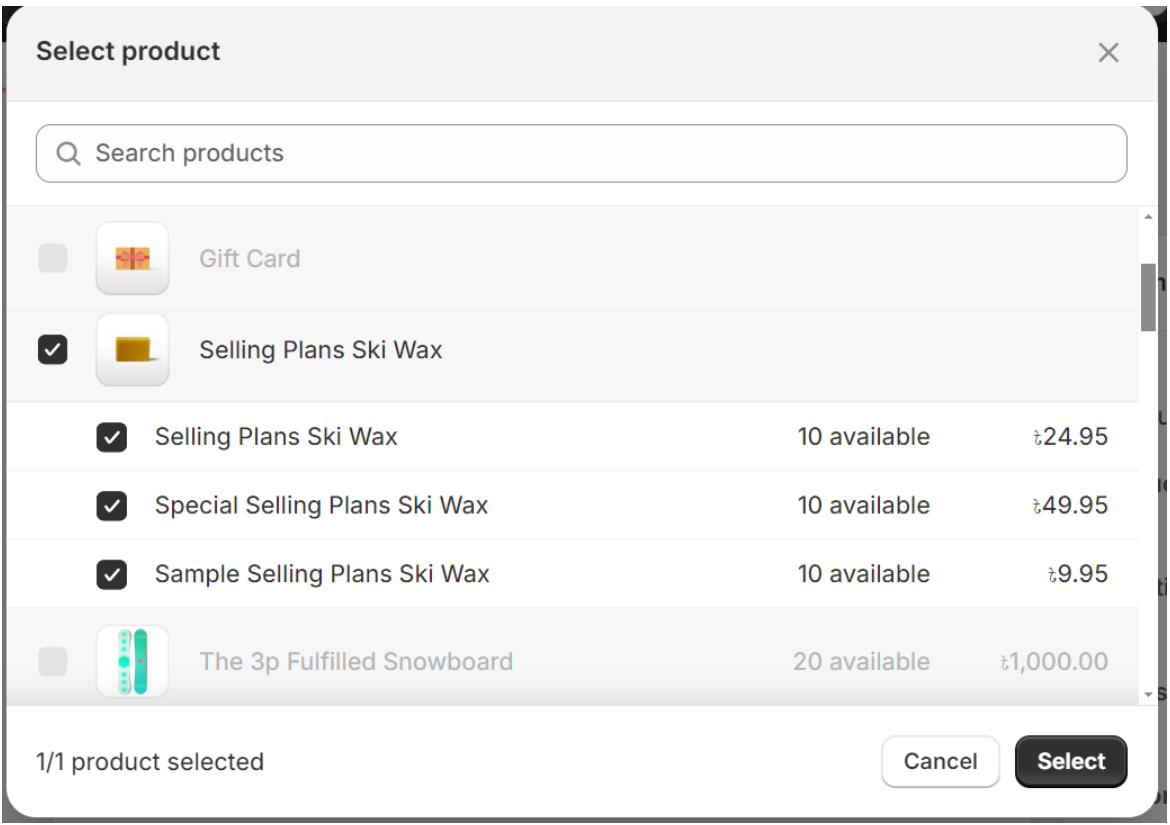
- Después de seleccionar el producto, también puedes editar en qué variantes quieres aplicar el descuento y en qué variantes no quieres aplicar el descuento.
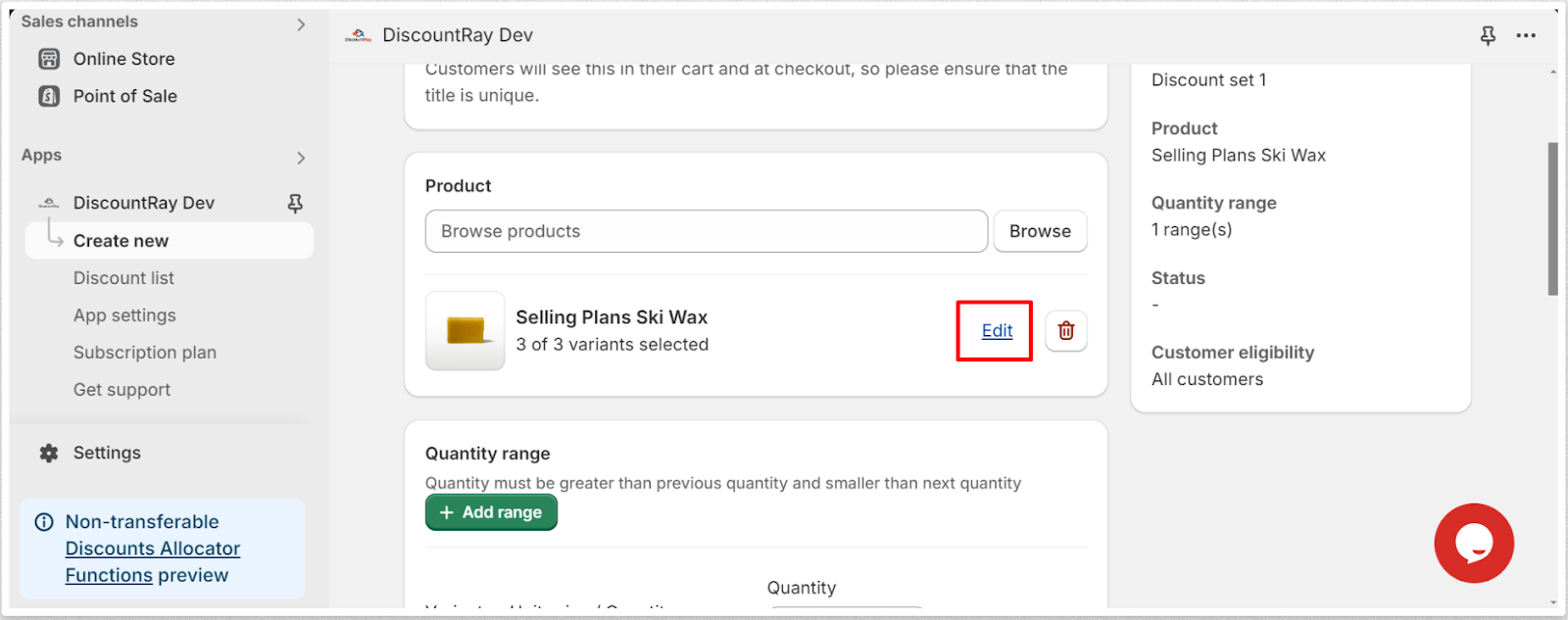
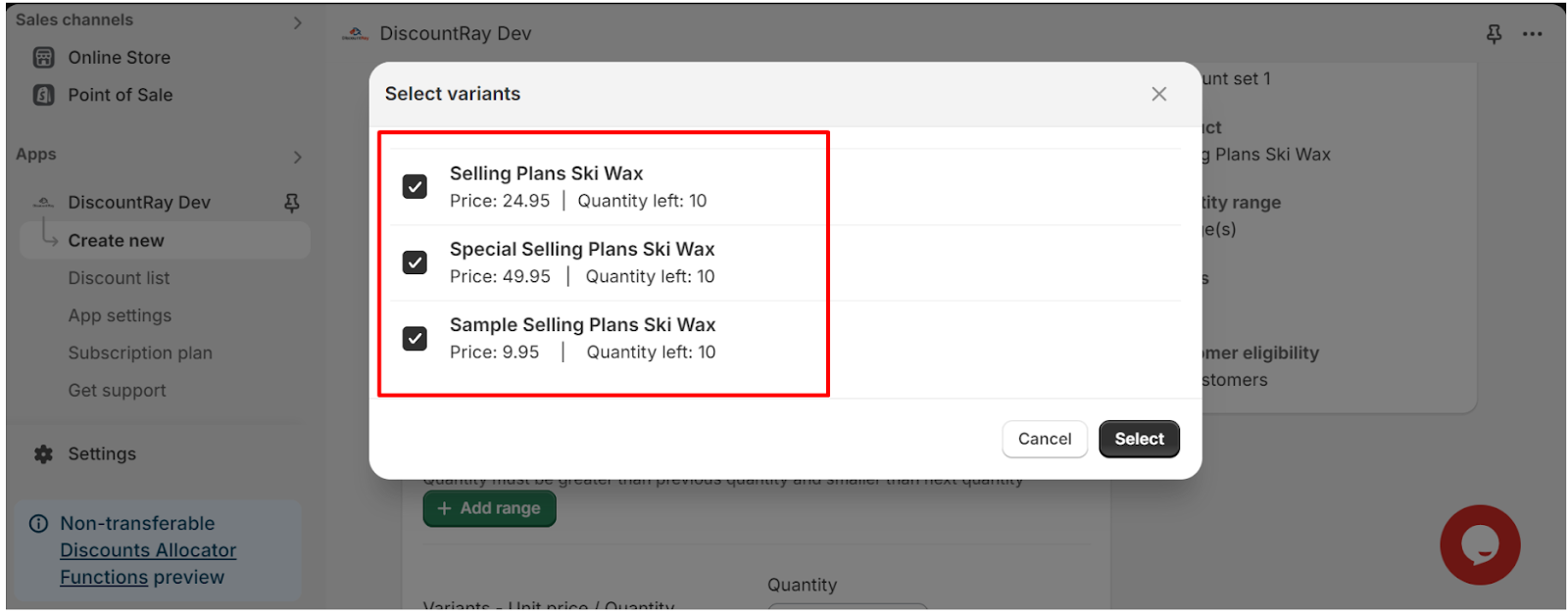
- También puedes eliminar el producto haciendo clic en el icono de la papelera al lado del botón “editar”.
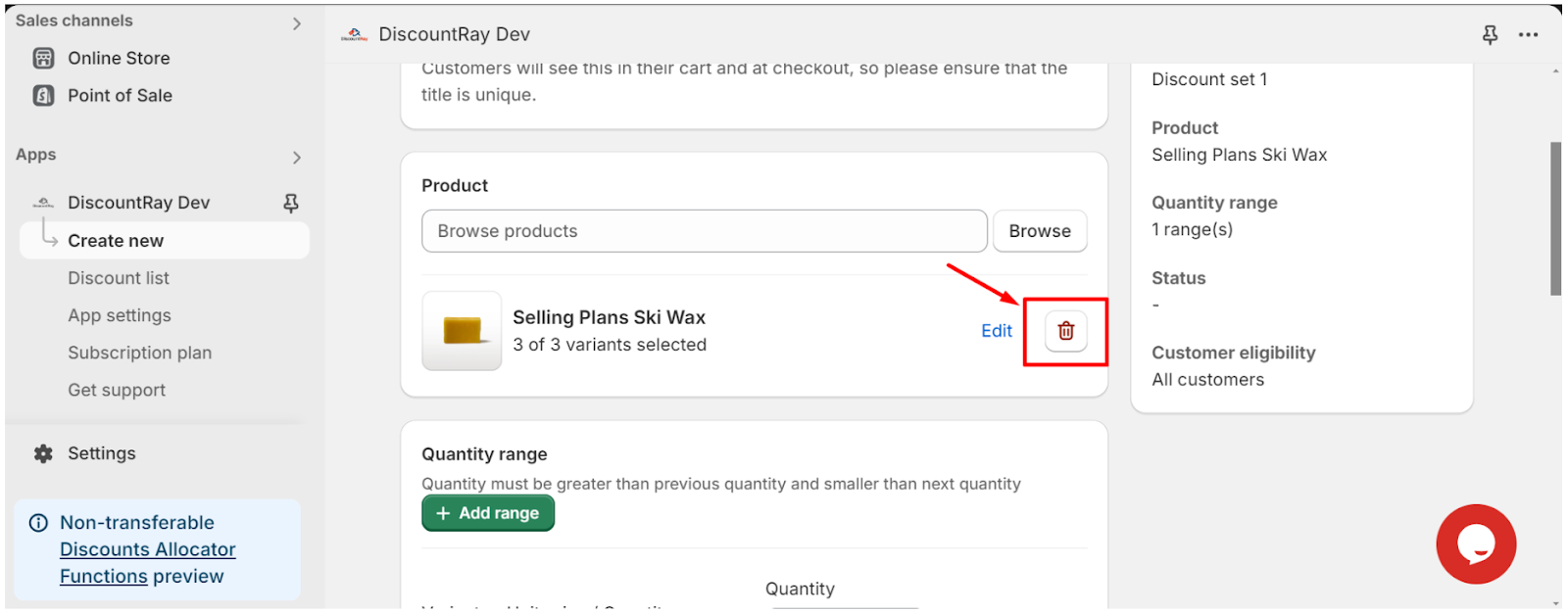
->Rango de cantidad: Añade aquí la cantidad y el precio con descuento. Tienes que añadir la cantidad aquí en el campo de cantidad indicado:
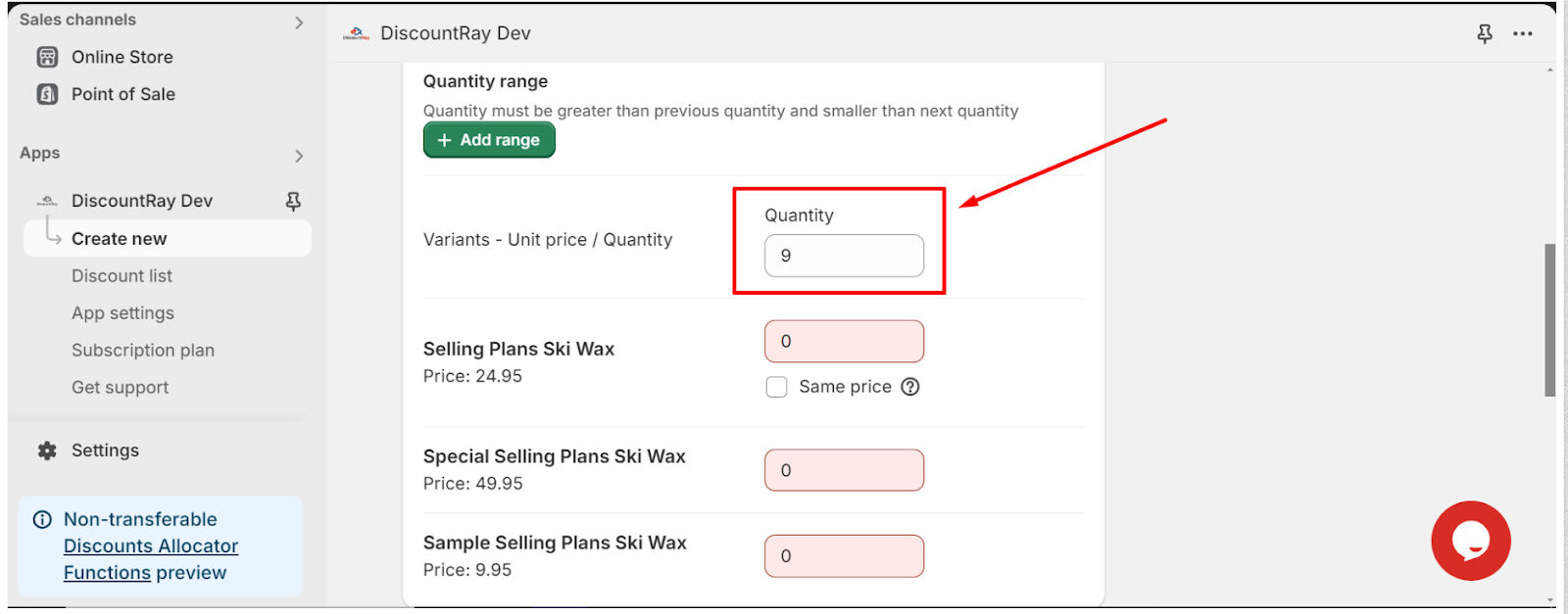
- Luego agregue el precio con descuento en estos campos junto a los nombres de las variantes:
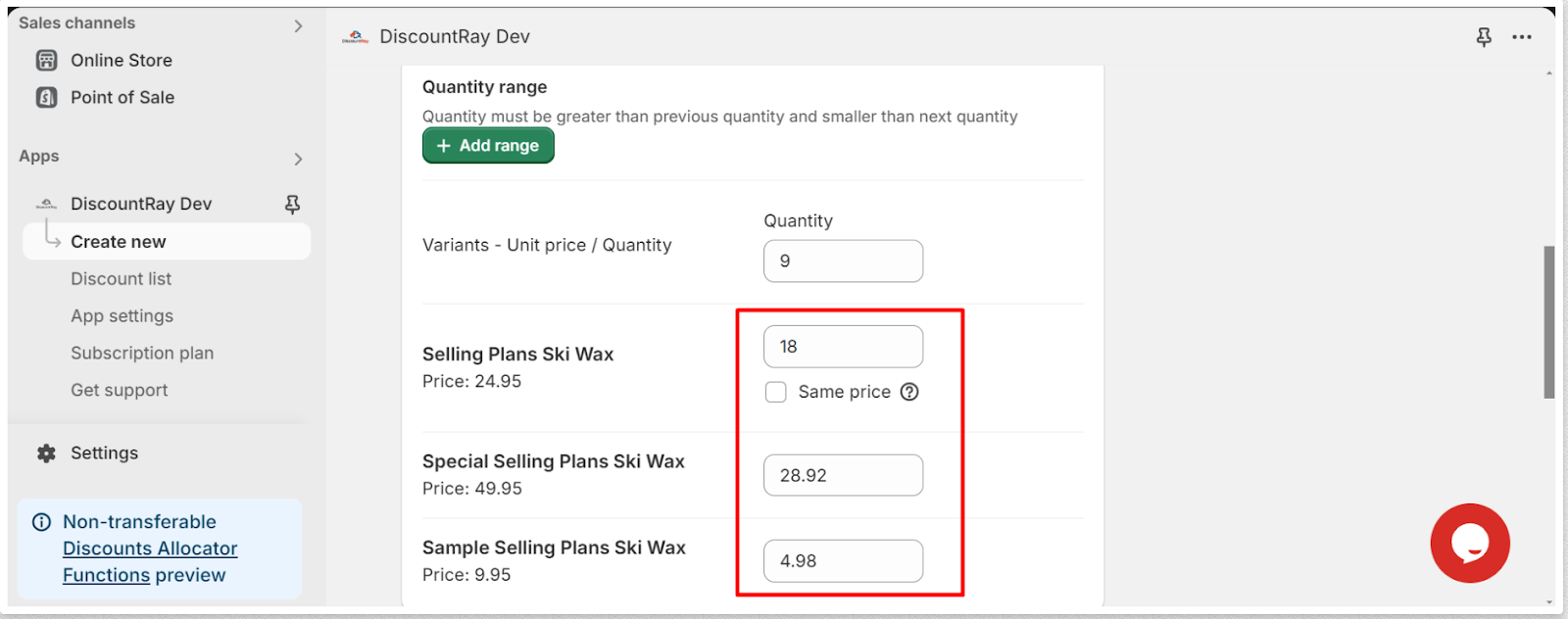
- Puede agregar directamente el precio de descuento. Por ejemplo, supongamos que el precio de una de las variantes de su producto es $24.95 y desea que si un cliente compra 9 cantidades, el precio de esa variante sea $18. En este caso, debe agregar $18 en el campo de precio.
- Si desea que se añada el mismo precio a las demás variantes, no es necesario que introduzca el precio en los campos de las variantes individuales. Debe seleccionar la opción “Mismo precio” y el primer precio con descuento se añadirá a los demás campos de las variantes.
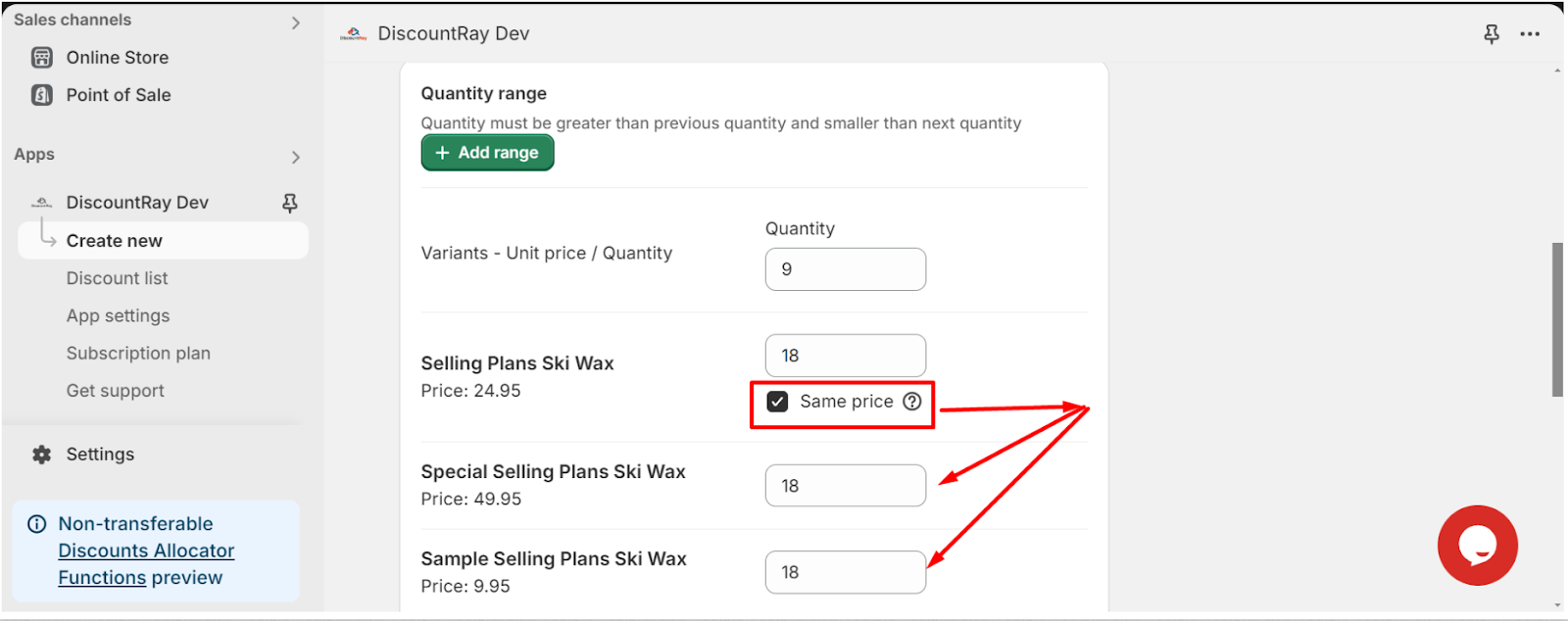
- Puede agregar nuevos rangos de cantidad haciendo clic en el botón “+ Agregar rango”.

- Para eliminar uno de los rangos de cantidad, haga clic en el ícono de “papelera” debajo del campo de cantidad y precio de descuento.
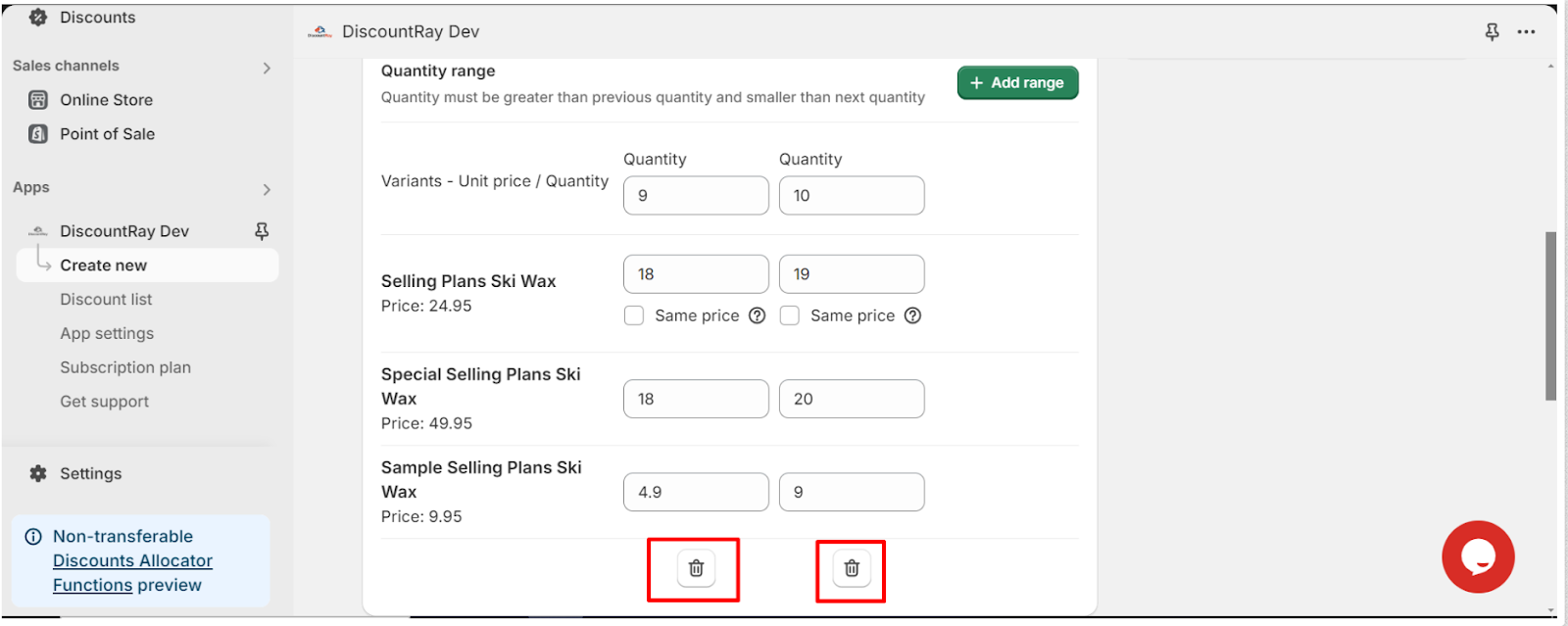
->Seleccionar estado: A continuación, debe seleccionar el estado de su conjunto de descuentos. Puede activar o programar el descuento. También puede desactivarlo. Shopify permite que haya una cantidad máxima de descuentos automáticos activos a la vez. Pero puede crear tantos borradores de descuentos como desee. Es decir, puede desactivar o programar sus descuentos.
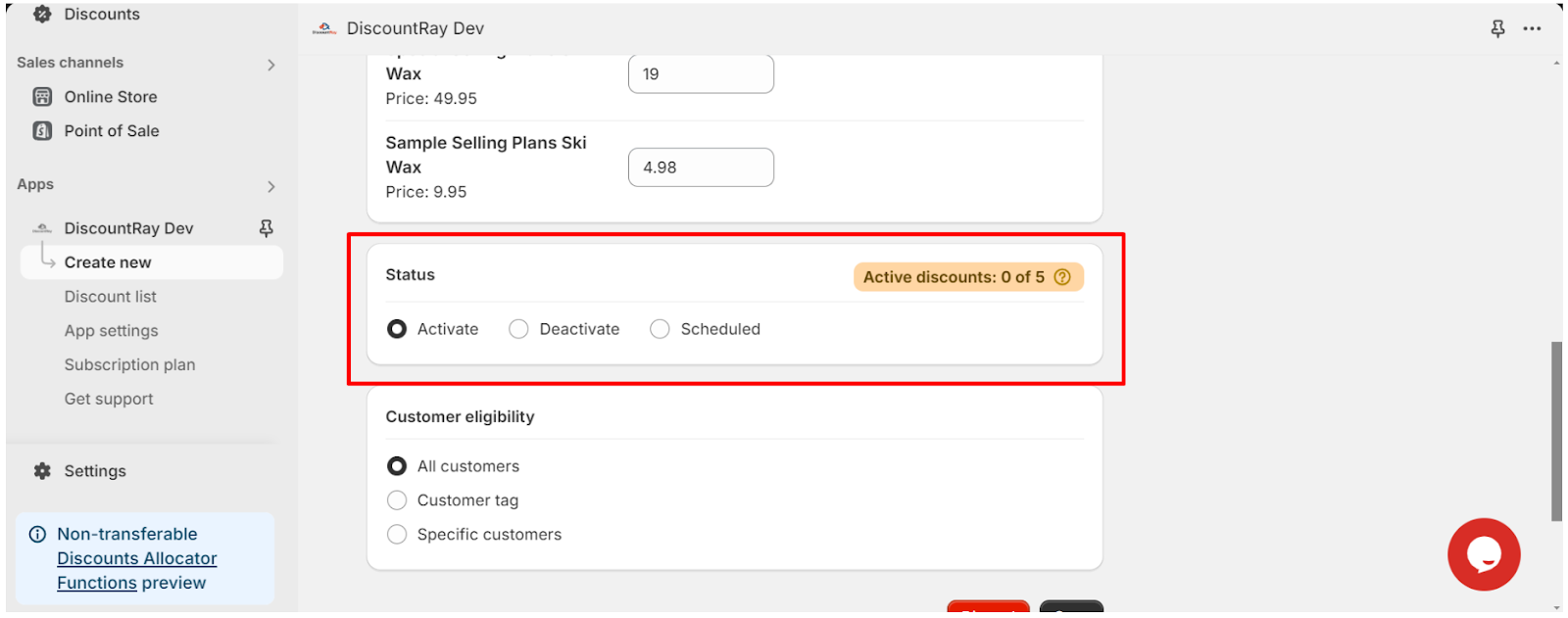
- Programación: Si desea programar su descuento, luego de seleccionar la opción “programado” “Fechas activas” Aparecerá un campo y desde allí podrás programar tu conjunto de descuentos.
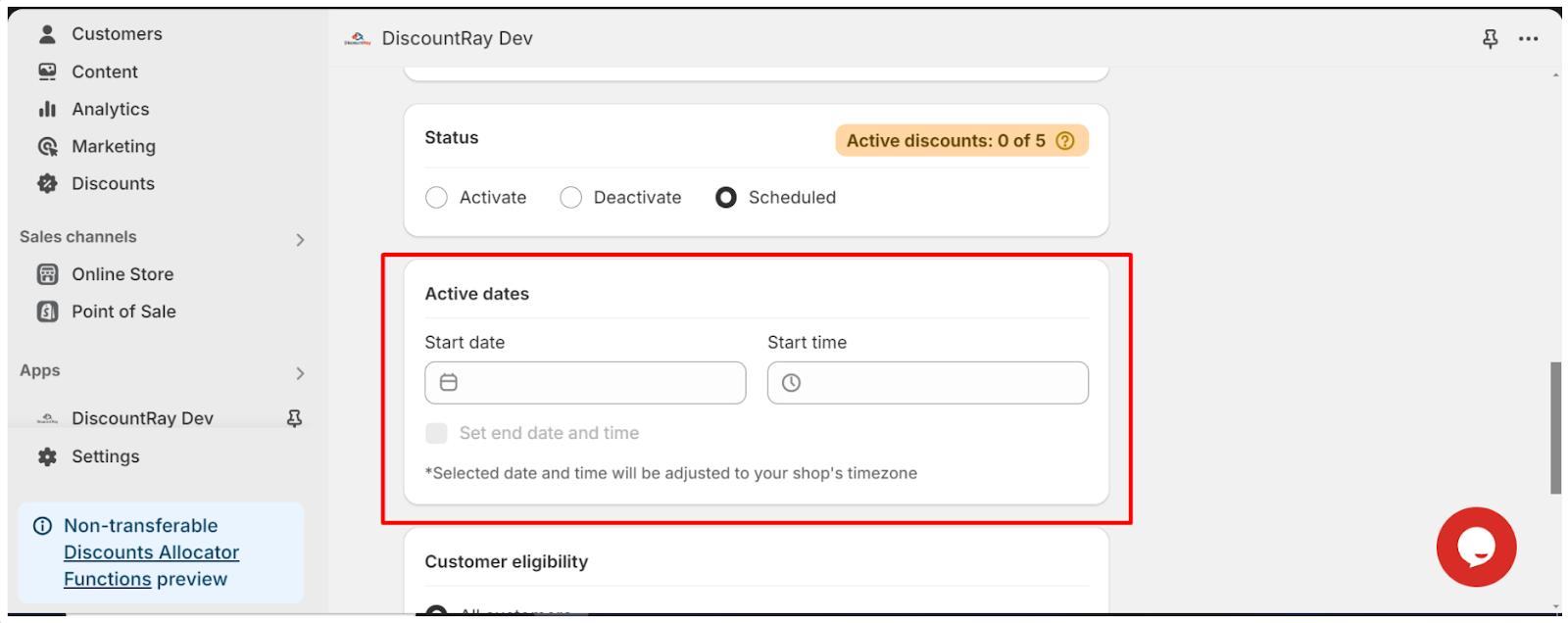
- Debes introducir la fecha y la hora de inicio. También puedes establecer la fecha y la hora de finalización. Ten en cuenta que la fecha y la hora que establezcas se ajustarán a la zona horaria de tu tienda.
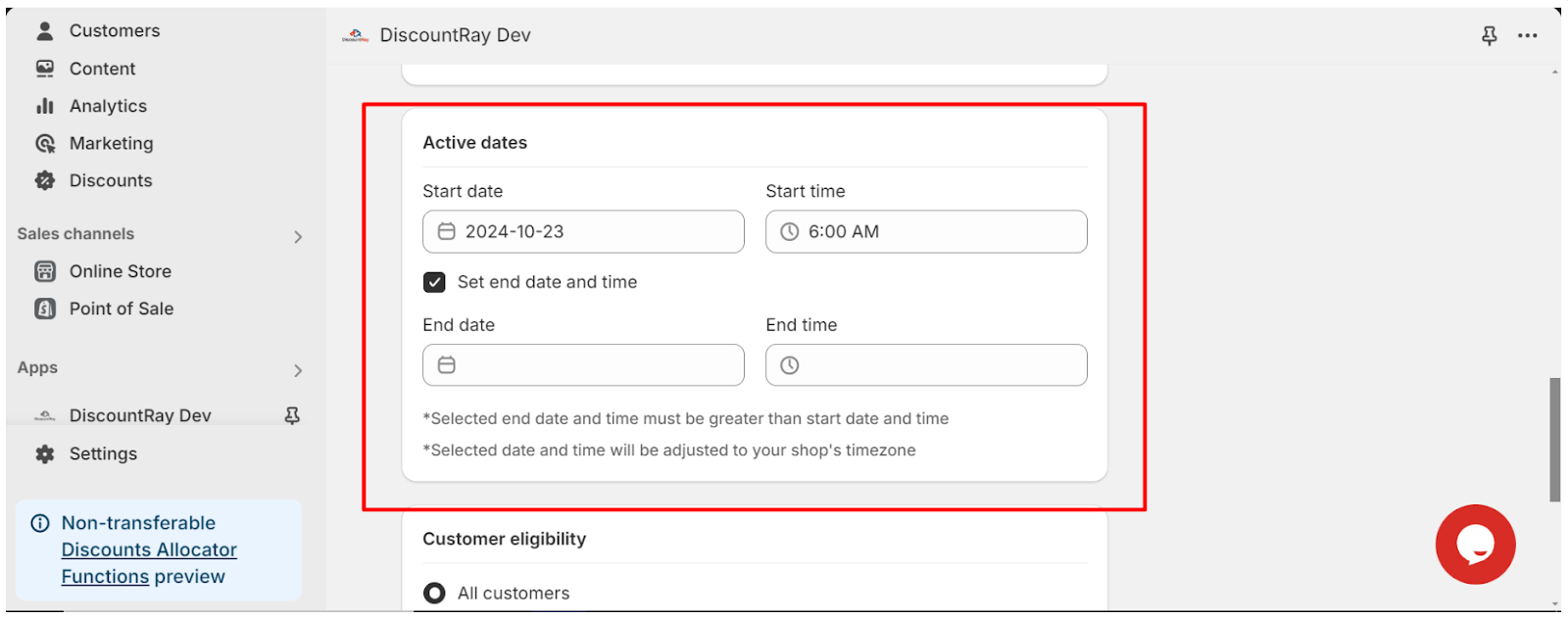
-> Elegibilidad del cliente: Desde aquí puede establecer a qué clientes se aplicará este descuento. Puede seleccionar Todos los clientes, puede seleccionar la etiqueta del cliente para que este descuento solo se aplique a aquellos clientes con la etiqueta seleccionada y puede seleccionar la opción de clientes específicos para que este descuento se aplique a esos clientes específicos. Aquí puede agregar la dirección de correo electrónico del cliente o las etiquetas del cliente.
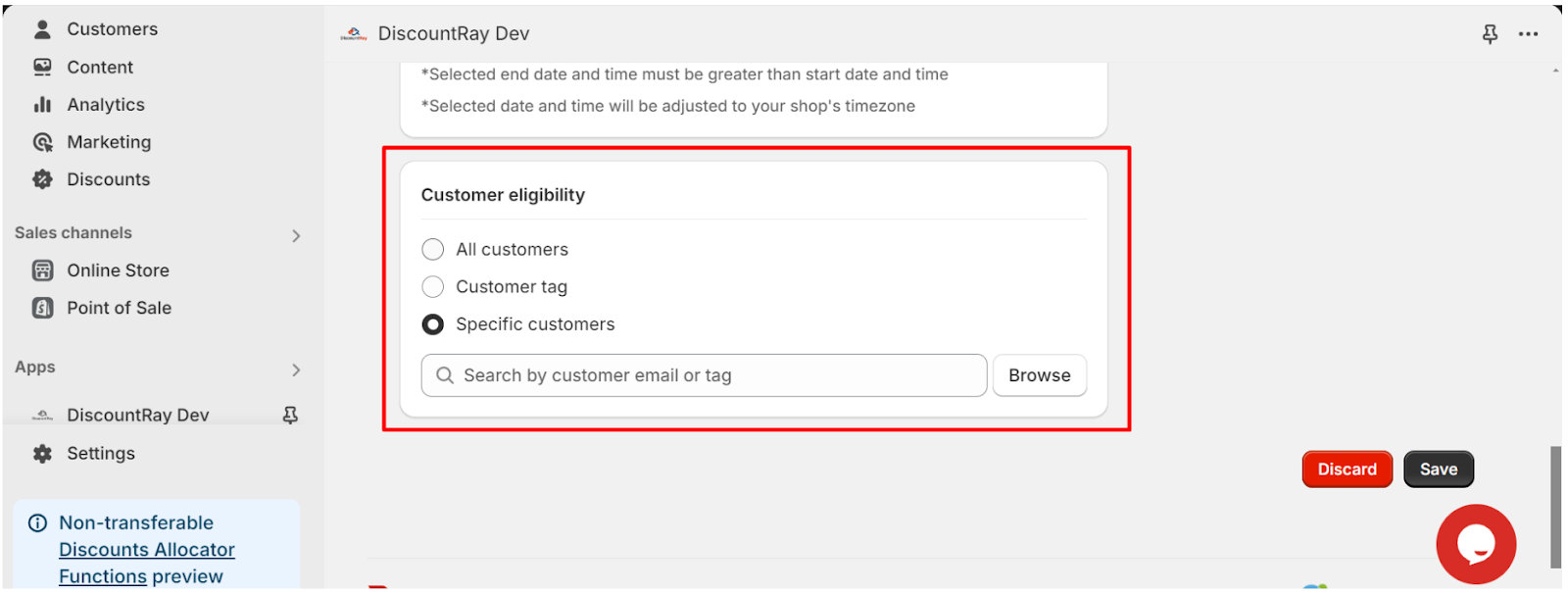
-> Ahorrar: Guarde el descuento y se creará el descuento por cantidad.